Microsoft Power Platformin hallinnan suunnittelukomponentin määrittäminen
Tämä artikkeli auttaa sinua määrittämään osaamiskeskuksen (CoE) aloituspaketin Microsoft Power Platformin hallinnan suunnittelukomponentin.
Microsoft Power Platformin hallinnan suunnittelukomponenttiin sisältyy:
- Microsoft Dataverse -taulukko.
- Käyttöoikeusrooli, joka myöntää käyttöoikeuden taulukkoon.
- Mallipohjainen Hallintatehtävät-sovellus.
- Työnkulku, joka tuo hallintatehtävien näytetiedot.
- Power BI -koontinäyttö.
Muistiinpano
Microsoft Power Platformin hallinnan suunnittelukomponentti ei ole riippuvainen CoE-aloituspaketin muista komponenteista. Niitä voidaan käyttää itsenäisesti.
Power Platformin hallinnan suunnittelukomponentin ratkaisun tuominen
Sinun täytyy ladata CoE-aloituspaketin tiedosto asentaaksesi hallinnan suunnitteluratkaisun, mutta sinun ei tarvitse asentaa tai käyttää CoE-aloituspaketin muita osia käyttääksesi ratkaisua.
Lataa CoE-aloituspaketin pakattu tiedosto (aka.ms/CoeStarterKitDownload).
Pura zip-tiedosto.
CoE-aloituspaketin pakattu tiedosto sisältää kaikki ratkaisuun kuuluvat ja kuulumattomat komponentit, joista CoE-aloituspaketti koostuu.
Tärkeä
Ratkaisun nimi sisältää versionumeron. Käytä seuraavassa vaiheessa ladattavaa zip-ratkaisua admintaskanalysis_core_x_x_x_xx_managed.
Tuo ratkaisu.
Tuonnin suorittaminen voi kestää 15 minuuttia.
Järjestelmänvalvojan tehtävien näytetietojen tuominen
Muistiinpano
Tehtävien näytetietojen tuominen on valinnaista, mutta suositeltavaa.
Jos haluat lisätä ratkaisuun yleisiä hallintatehtäviä ennalta, tuo tiedot järjestelmänvalvojan esimerkkitehtävien työkirjasta. Tämä tehtäväluettelo voi olla erityisen hyödyllinen, kun olet vasta aloittamassa Microsoft Power Platformin käyttöä.
Avaa Hallintatehtävät-sovellus, jonka asensit osana tätä komponenttia.
Valitse komentopalkista ...>Tuo Excelistä.
Valitse Valitse sovellus.
Siirry sijaintiin, johon tallensit tiedoston Sample-task-data.xlsx, ja valitse sitten Avaa.
Valitse Seuraava>Tarkista yhdistämismääritys.
Valitse kentät, jotka haluat tuoda.
Muistiinpano
Jos Microsoft Power Platformin hallinta ei ole sinulle vielä tuttua, suosittelemme, että tuot kaikki sarakkeiden näytetiedot.
Valitse Valmis.
Tuontityö luodaan. Voit seurata sen edistymistä valitsemalla Seuraa edistymistä.
Jos tuontityö suoritetaan onnistuneesti, kaikki näytetehtävät näytetään Dataverse-taulukossa nimeltään Hallintatehtävät. Avaa Hallintatehtävät-sovellus varmistaaksesi, että tehtävät tuotiin onnistuneesti. Sinun tulisi nähdä seuraavan kuvan mukainen esimerkkihallintatehtävien luettelo.
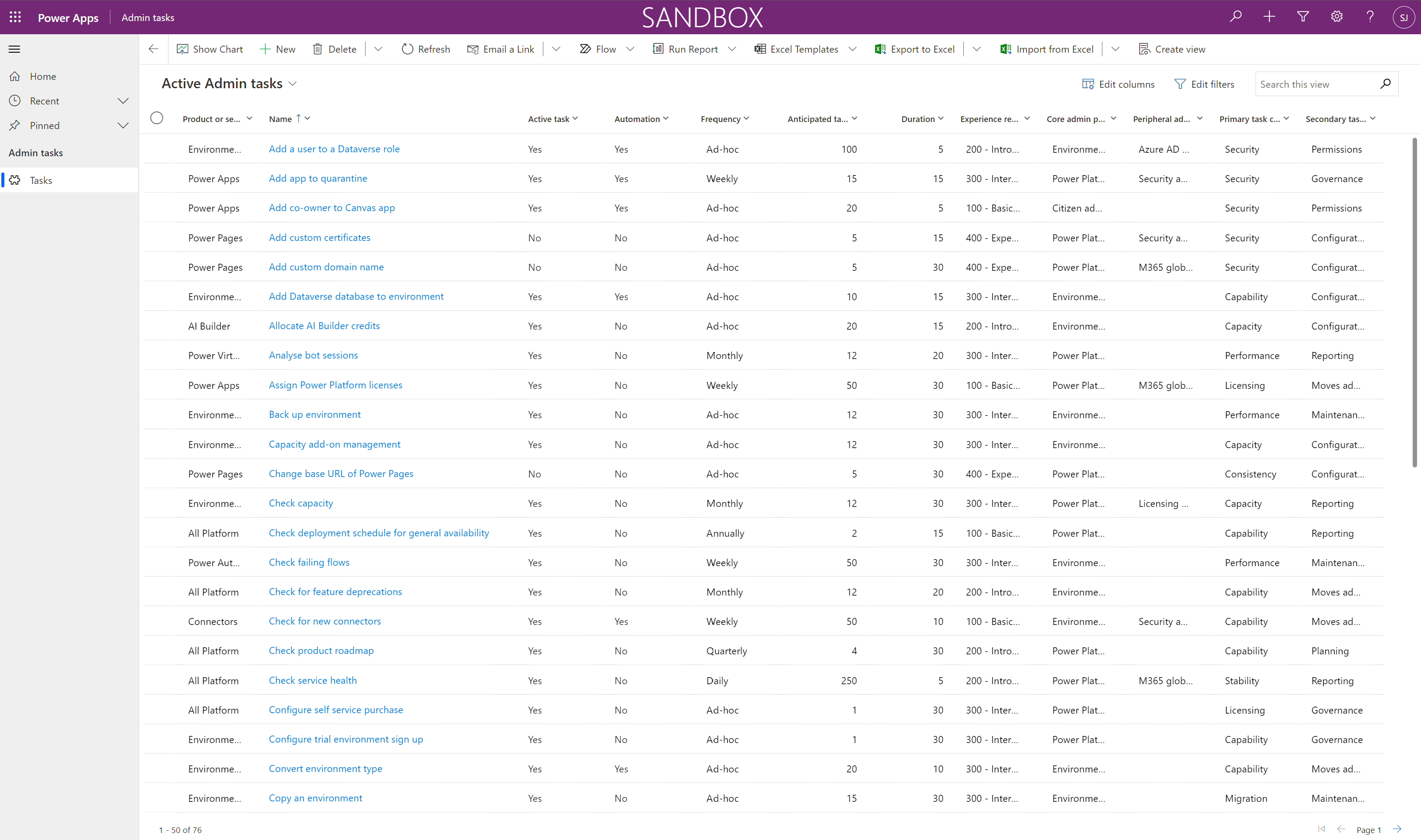
Kaikki tehtävät on määritetty oletusarvoisesti aktiivisiksi ja tehtävien metatiedot – kuten kesto, toistumisväli ja vaadittu kokemus – sisältävät näytearvoja.
Hallintatehtävien tietojen määrittäminen
Tämän komponentin tarjoama koontinäyttö ja merkitykselliset saadaan hallintatehtävien tiedoista, joiden kanssa olet vuorovaikutuksessa Hallintatehtävät-sovelluksen kautta. Jos Microsoft Power Platformin hallinta ei ole sinulle vielä tuttua, tarkista tehtävät, joita uskot suorittavasi, ja päivitä tehtävien metatiedot tarpeen mukaan. Jos olet jo hallinnut Microsoft Power Platformia, tarkasta suorittamasi tehtävät käyttämällä omia todellisia tietojasi.
Avaa Hallintatehtävät-sovellus lisätäksesi omia tehtäviäsi tai määrittääksesi näytetiedoista tuomiasi tehtäviä, kuten tässä artikkelissa aiemmin kuvattiin.
Sovellusten jakaminen muiden järjestelmänvalvojien kanssa
Tämä ratkaisu sisältää sovelluksen ja Power BI -raportin , jonka avulla järjestelmänvalvojat voivat käyttää suunniteltuja aktiviteetteja.
Jaa tämä sovellus muiden Power Platform -järjestelmänvalvojien kanssa ja delegoi heille PP-järjestelmänvalvojan suunnittelu – järjestelmänvalvojan SR -käyttöoikeusrooli.
Power BI -koontinäytön määrittäminen
Power BI -koontinäyttö tarjoaa visualisointeja ja merkityksellisiä tietoja järjestelmänvalvojan tarinasta tehtäviesi metatietojen perusteella. Voit työstää Power BI (.pbit) -tiedostoa ja Power BI Desktopia suoraan määrittääksesi Power BI -koontinäytön ja muokataksesi sitä vastaamaan omaa brändiäsi sekä lisätäksesi tai poistaaksesi koontinäytössä näytettäviä visualisointeja.
Lataa ja asenna Microsoft Power BI Desktop.
Avaa Power BI Desktopissa Power Platform Administration Planning.pbit-tiedosto, joka löytyy lataamastasi ja purkamastasi CoE-aloituspaketista.
Syötä sen ympäristön URL-osoite, johon toit ratkaisun.
Tärkeä
Älä lisää etuliitettä
https://tai jälkiliitettä/, kun syötät ympäristön URL-osoitteen.Tallenna koontinäyttö paikallisesti tai valitse Julkaise ja valitse työtila, johon haluat julkaista raportin.
Määritä ajoitettu päivitys tietojoukko Power BI päivittämään raportti päivittäin.